Команды меню палитры Path (Контуры)
Save Path (Сохранить контур). Сохраняет выбранный контур в файле изображения.
Duplicate Path (Повторить контур). Дублирует текущий активный контур.
Delete Path (Удалить контур). Удаляет текущий активный контур из файла изображения.
Turn Off Path (Выключить контур). Делает текущий контур невидимым.
Make Work Path (Образовать контур). Преобразует рамку выделенной области в линию контура. В появляющемся окне диалога требуется задать величину параметра Tolerance (Допуск), определяющую, как много узловых точек будет использовано при создании контура, чтобы он с заданной точностью воспроизводил форму границы выделенной области.
Make Selection (Образовать выделенную область). Преобразует активный контур в границу выделенной области. В появляющемся при этом окне диалога, показанном на рис. 5.39, можно задать радиус растушевки границы области (Feather Radius) и установить режим ее сглаживания (флажок Anti-aliased), а также выбрать при помощи переключателя Operation (Операция), должна ли быть создана новая область (New Selection), следует ли добавить создаваемую выделенную область к существующей (Add to Selection), вычесть из существующей (Subtract from Selection) или оставить только результат пересечения создаваемой области с существующей (Intersect with Selection).
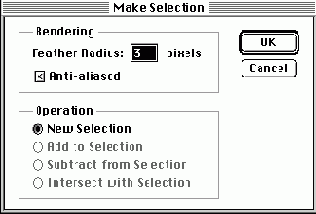
Рис. 5.39. Окно диалога Make Selection (Образование выделенной области)
Fill Path/Subpath (Залить контур/подконтур). Выполняет заливку контура (подконтура), выбранного в палитре Paths (Контуры). В появляющемся окне диалога, показанном на рис. 5.40, можно указать тип заполнителя контура, включая варианты Pattern (Образец), Snapshot (Снимок) и все другие, которые доступны по команде меню Edit <> Fill (Правка <> Залить); установить степень непрозрачности заливки в поле параметра Opacity (Непрозрачность); выбрать режим наложения пикселей в списке Mode (Режим); установить радиус растушевки границы заливки (Feather Radius) и задать режим ее сглаживания (флажок Anti-aliased).
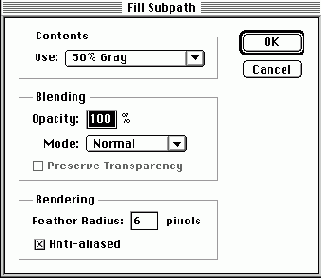
Рис. 5.40. Окно диалога Fill Subpath (Заливка подконтура)
Stroke Path/Subpath (Обвести контур/подконтур). Выполняет обводку контура (подконтура), выбранного в палитре Paths (Контуры). В появляющемся окне диалога Stroke Path/Subpath (Обводка контура/подконтура) можно выбрать тип инструмента для обводки в раскрывающемся списке Tool (Инструмент).
Clipping Path (Обтравочный контур). Преобразует обычный контур в обтравочный. Обтравочные контуры используются для обеспечения прозрачности области изображения, расположенной за пределами контура, при экспорте такого изображения в формате PostScript или при включении в документы формата PostScript, наподобие файлов программ Illustrator, FreeHand, PadeMaker или Quark XPress. В окне диалога, показанном на рис. 5.41, требуется задать величину параметра Flatness (Спрямление), представляющего собой длину (в пикселях) каждого линейного фрагмента, из которых составляется обтравочный контур. Чем короче линейные фрагменты, тем более гладким выглядит контур.
Для экспорта файла, содержащего обтравочный контур, в документ PostScript преобразуйте этот файл в цветовой режим CMYK. Затем выберите команду меню File <> Save As (Файл <> Сохранить как) и сохраните файл в формате EPS. Не забудьте проверить параметры в разделе Clipping Path (Обтравочный контур) окна диалога экспорта файла в формате EPS.
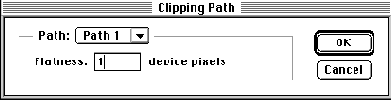
Рис. 5.41. Окно диалога Clipping Path (Обтравочный контур)
Palette Options (Параметры палитры). Эта команда позволяет выбрать размер миниатюры контура, появляющейся в палитре Paths (Контуры), с помощью окна диалога, показанного на рис. 5.42.
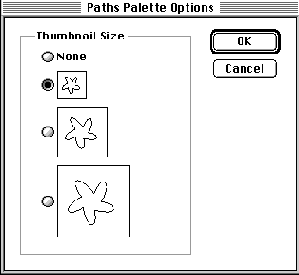
Рис. 5.42. Окно диалога Path Palette Options (Параметры палитры Контуры)
